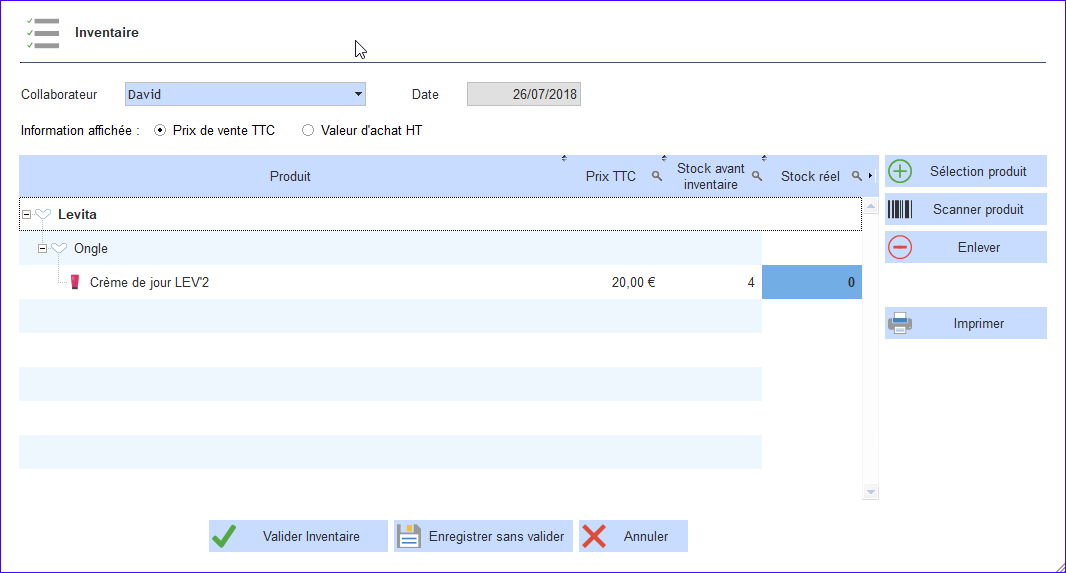FICHE D'AIDE
Le logiciel N'Hair/N'Beauty vous permet de gérer votre stock de produits.
Ainsi, vous disposez d'une vue sur votre stock en temps réel et vous pouvez effectuer plusieurs actions sur votre stock.
Le stock d'un produit peut être directement saisi dans la fiche Produit.
Pour gérer le stock de plusieurs produits en même temps, nous vous
conseillons d'utiliser les fonctionnalités suivantes :
- Entrée
L'Entrée permet d'initialiser votre stock ou d'indiquer le nombre de
produits que vous ajoutez à votre stock.
Elle correspond le plus souvent à la réception d'une commande.
- Sortie
La Sortie permet d'indiquer le nombre de produits que vous enlevez de
votre stock.
Elle correspond le plus souvent à l'utilisation de produits techniques ou
à des produits cassés ou volés.
- Inventaire
L'inventaire permet de fixer l'état du stock à un moment donné.
Remarques :
- Lorsque vous vendez un produit, son stock est
automatiquement mis à jour pour tenir compte de la quantité vendue.
- Lorsque vous modifiez le stock
directement depuis la fiche Produit, un mouvement Entrée ou Sortie est
créé automatiquement selon la variation de quantité renseignée.
Vue sur le stock
- Dans le menu principal, cliquez sur l'option "Gestion du salon" 
- Ensuite cliquez sur l'option "Gestion
de stock" du menu
- Cliquez sur le bouton "Stock".
Ainsi vous visualisez votre listing de produits avec leur stock respectif
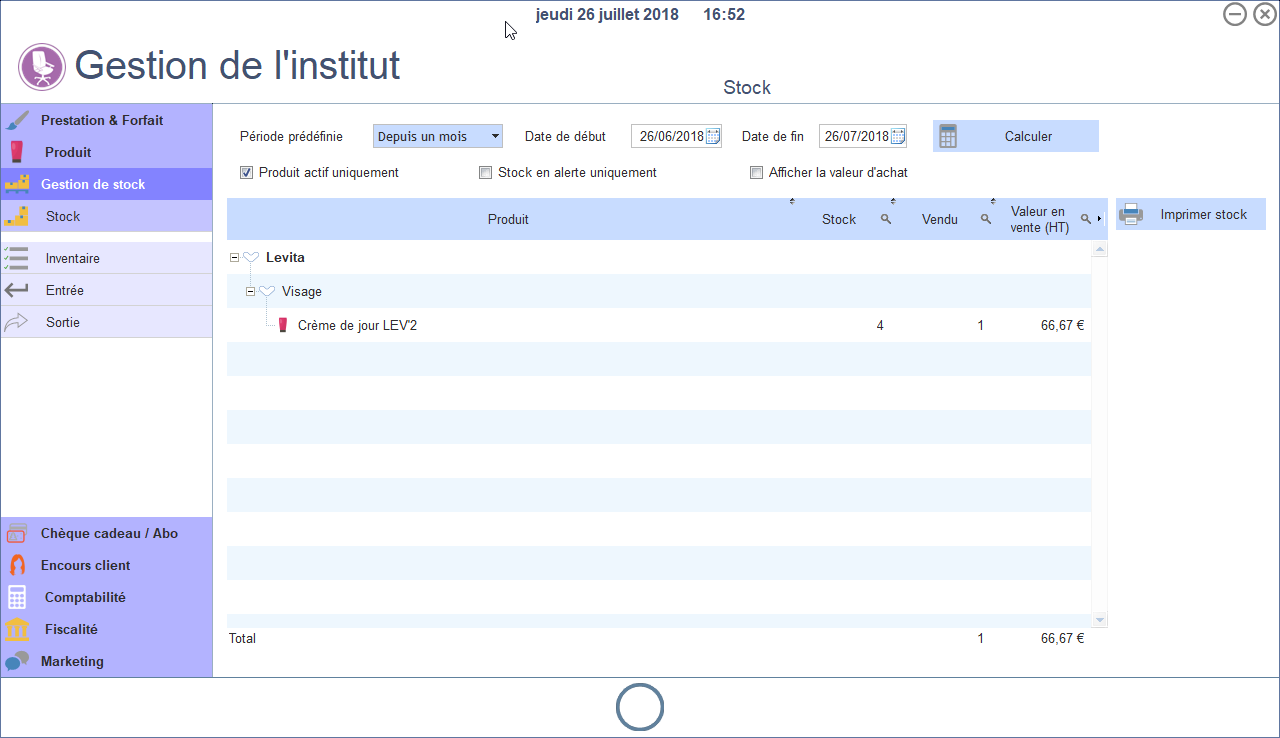
Mouvements de stock
Les mouvements de stock sont accessibles depuis le menu "Gestion de stock".
Voici les tâches à réaliser lorsque vous souhaitez effectuer une action sur le stock de plusieurs produits :
- Cliquez sur l'option que vous souhaitez effectuer (Inventaire, Entrée ou Sortie)
- Cliquez ensuite sur le bouton "Nouvel inventaire" (ou "Nouvelle entrée" ou "Nouvelle sortie")
- Sélectionnez les produits à l'aide de la fonctionnalité "Sélection produit"
- Renseignez les valeurs demandées dans les colonnes bleues :
- Inventaire : le Stock réel
- Entrée : l'Entrée (c'est-à-dire la quantité à ajouter à votre stock) ainsi que le Prix d'achat HT
- Sortie : la Sortie (c'est-à-dire la quantité à enlever à votre stock)
- Cliquez sur le bouton "Valider" pour que votre saisie impacte réellement votre stock